
【TRACE32 Basic】MATLAB統合化機能有効化設定 ー カスタムツールチェーンの登録
MATLAB/Simulink PILシミュレーション統合化機能を利用するにあたり、ターゲットCPUコアに対応したクロスコンパイラをカスタムツールチェーンとして、新たにMATLABに登録する必要があります。ここでは、その登録手順について、MathWorks社Webページに公開されている解説も交えながら、説明します。
ツールチェーン定義ファイルの作成および編集
デバッガソフトウェアインストールディレクトリの /demo/env/matlabsimulink/t32xil/toolchain ディレクトリに"t32xil_tc.m"というファイルがあります。
このファイルを複製、任意のファイル名に変更し、保存します。ファイル名はコンパイラの名称やターゲットCPUコアアーキテクチャ名などを織り交ぜたものにします。例えば、t32xil_tc_cubesuite_rl78.m など。
定義ファイルの内容について
次のURLの内容にしたがって、上記の t32xil_tc_cubesuite_rl78.m を編集します。
本ファイルの編集には、使用するコンパイラのインストールディレクトリ等の情報が必要となりますので、事前にインストールフォルダを表示するなどの用意をしておきます。
カスタムツールチェーンの登録
/demo/env/matlabsimulink/t32xil/toolchain ディレクトリに用意されている rtwTargetInfo.m という名称の m ファイルを編集します。編集方法は、下記URLの手順にしたがいます。既に幾つかプリセットされている項目があるので、その後に追加するかたちで、今回追加するツールチェーンを記述します。
編集が完了したら、次のコマンドでレジストリのリセットを実施し、rtwTargetInfo.m からの読み出しをおこないます。
RTW.TargetRegistry.getInstance('reset');ツールチェーンが登録されたかどうかの確認を行います。MATLABのコマンドラインから次のコマンドを実施します。
coder.make.getToolchains次のような結果が返され、表示されます。
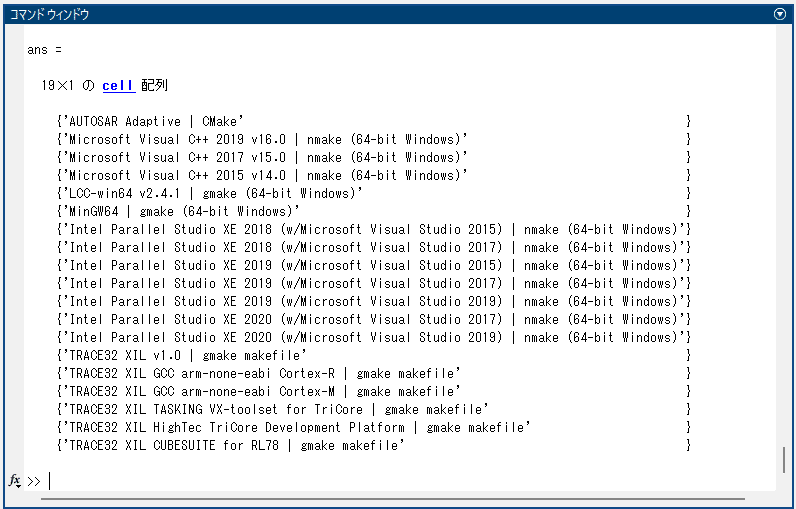
以上でカスタムツールチェーンの追加は完了です。
関連動画
以下に、Simulink と TRACE32 の連携機能のデモンストレーション動画をアップしています。
Simulink モデルと生成コード間をシームレスにデバッグする機能です。
Simulink TRACE32 インテグレーション モデル/コードナビゲーション(1)
Simulink 上のモデルと TRACE32 デバッガのコードをシームレスに行き来します。
Simulink TRACE32 インテグレーション モデル/コードナビゲーション(2)
TRACE32 デバッガを利用して、Simulink 上のモデルにブレークポイントを設定します。
